# 矢量瓦片制图
#  功能说明
功能说明
矢量瓦片配置是用于配置矢量瓦片服务的样式参数。目前,全空间一张图支持添加MapGIS发布的矢量瓦片服务。可通过全空间一张图管理平台的【数据目录】微件将矢量瓦片服务配置到数据目录树中,在门户中勾选该服务后,再打开矢量瓦片配置微件,即可修改矢量瓦片服务的样式信息。
#  操作说明
操作说明
1. 配置矢量瓦片服务:添加服务功能后台配置页面在应用管理-应用搭建-微件-左侧导航条-数据目录-编辑页面。如下界面所示:
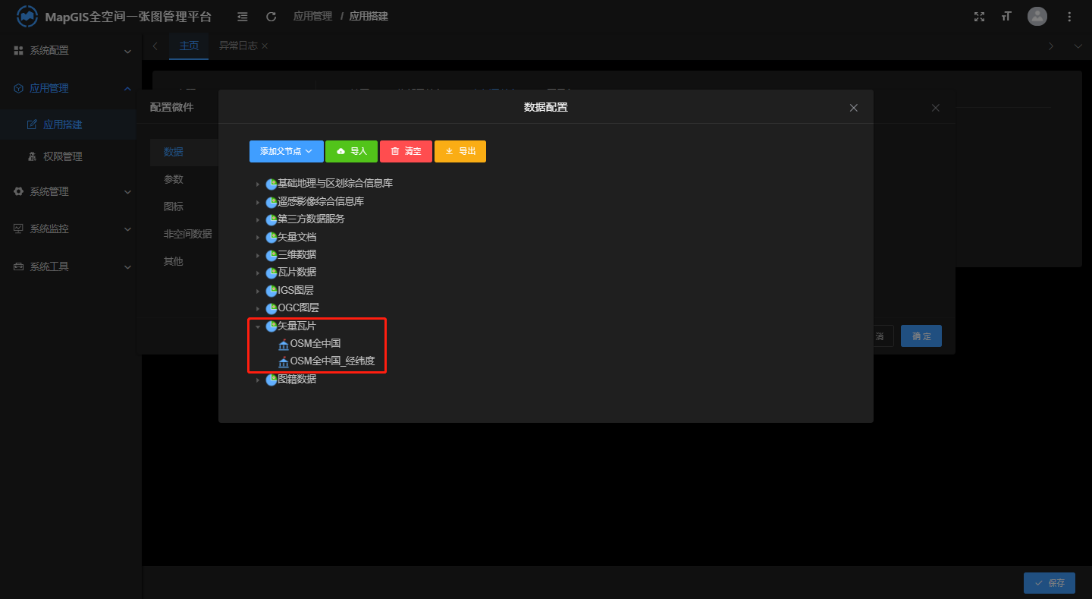
2. 在如图矢量瓦片节点(节点可以自己新建一个节点,类似目录,便于管理)右键选择【添加二维节点】,弹出如下对话框:
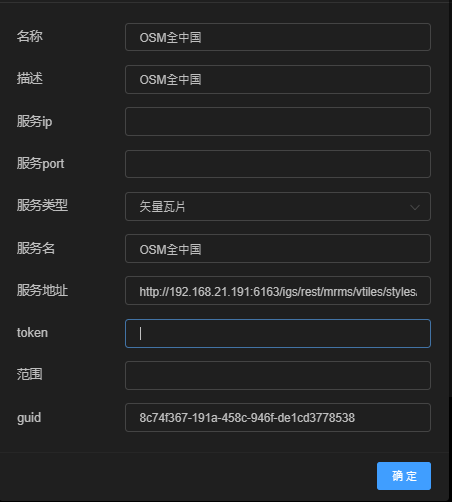
3. 配置矢量瓦片参数,配置完后保存。
【名称】:前端显示名称,可自定义;
【描述】:为服务添加文字描述,可自定义;
【服务IP】:服务请求IP地址,基础配置中已配置,这里可以不填写;
【服务port】:服务请求端口,基础配置中已配置,这里可以不填写;
【服务类型】:下拉框中选择矢量瓦片;
【服务地址】:填写IGS节点中已经发布的正确的矢量瓦片地址,格式如下所示: .json (opens new window);这里需要注意,(蓝色-墨卡托.json)文件必须通过igs界面的【矢量瓦片资源管理】,将矢量瓦片数据的样式文件上传才能正常请求。如图所示:
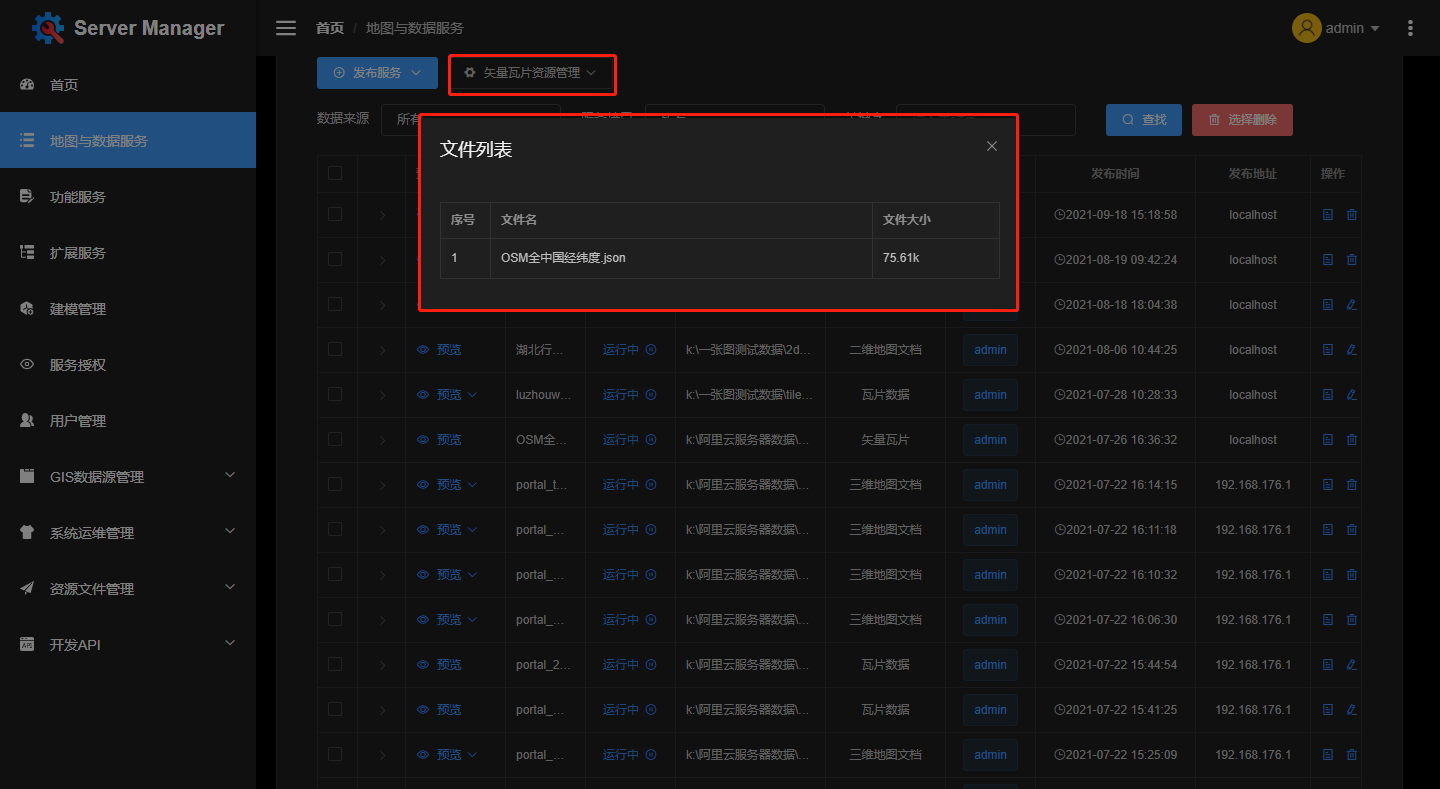
【token】:可以对已发布的服务进行token控制,需要在igs里面申请token码;
【范围】:设置地图服务显示范围;
【guid】:配置完后确定,自动生成。
4. 配置完后点击"确定",然后保存配置。然后在前端预览服务。
5. 配置完矢量瓦片后,在前端可对其进行编辑。选择导航工具条的矢量瓦片裁图,弹出如下对话框。界面会把矢量瓦片服务包含所有图层按默认的配置样式进行展示,包括图层的可见状态和样式信息。

6. 点击矢量瓦片服务右侧的“”将弹出服务功能面板,该面板下的功能与图层树对应功能相同,详细操作方法,请参照前文添加数据章节。
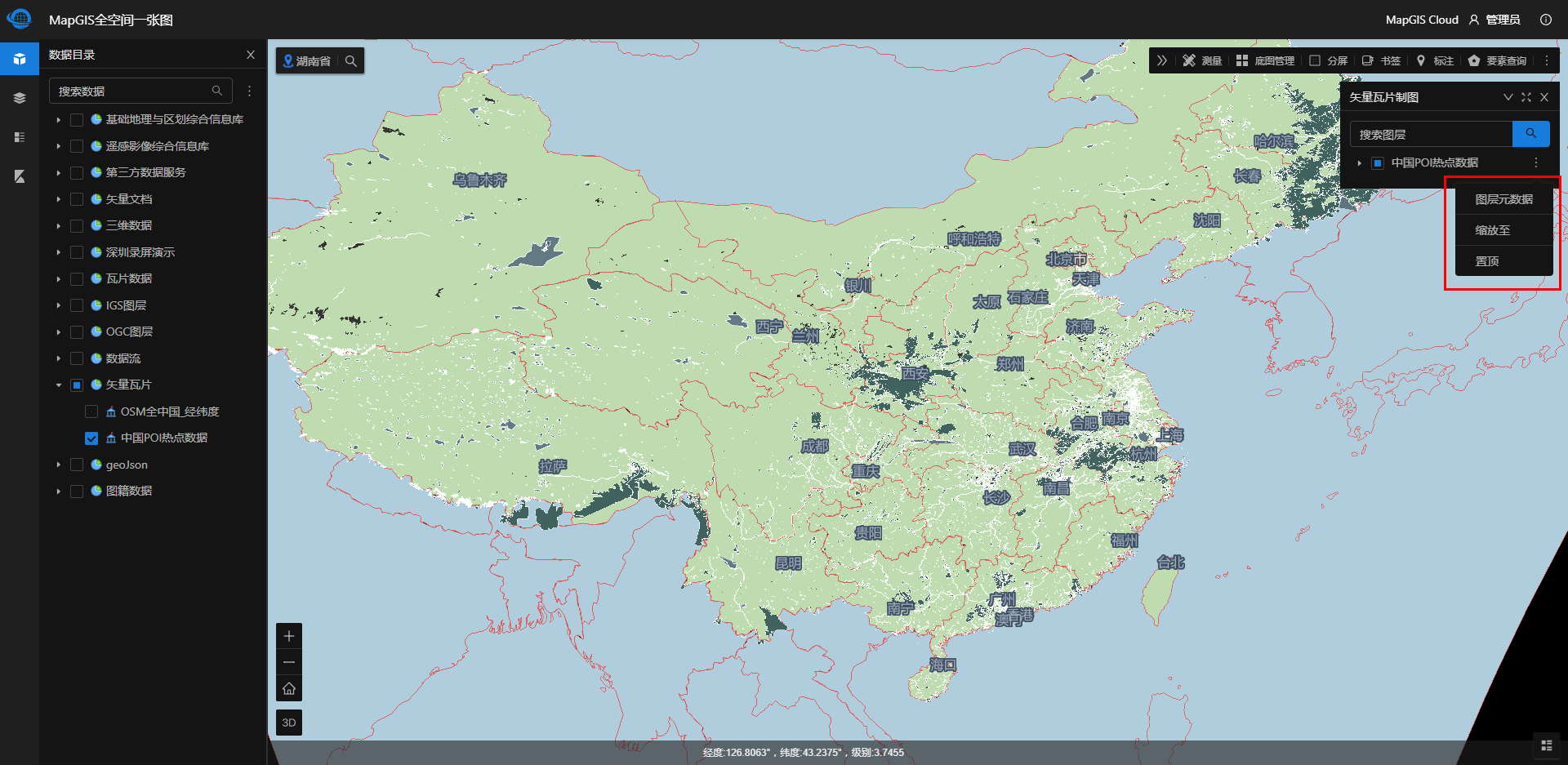
7. 编辑配置矢量瓦片参数,单击【矢量瓦片制图】面板中的图层名称,进入“编辑”页面。
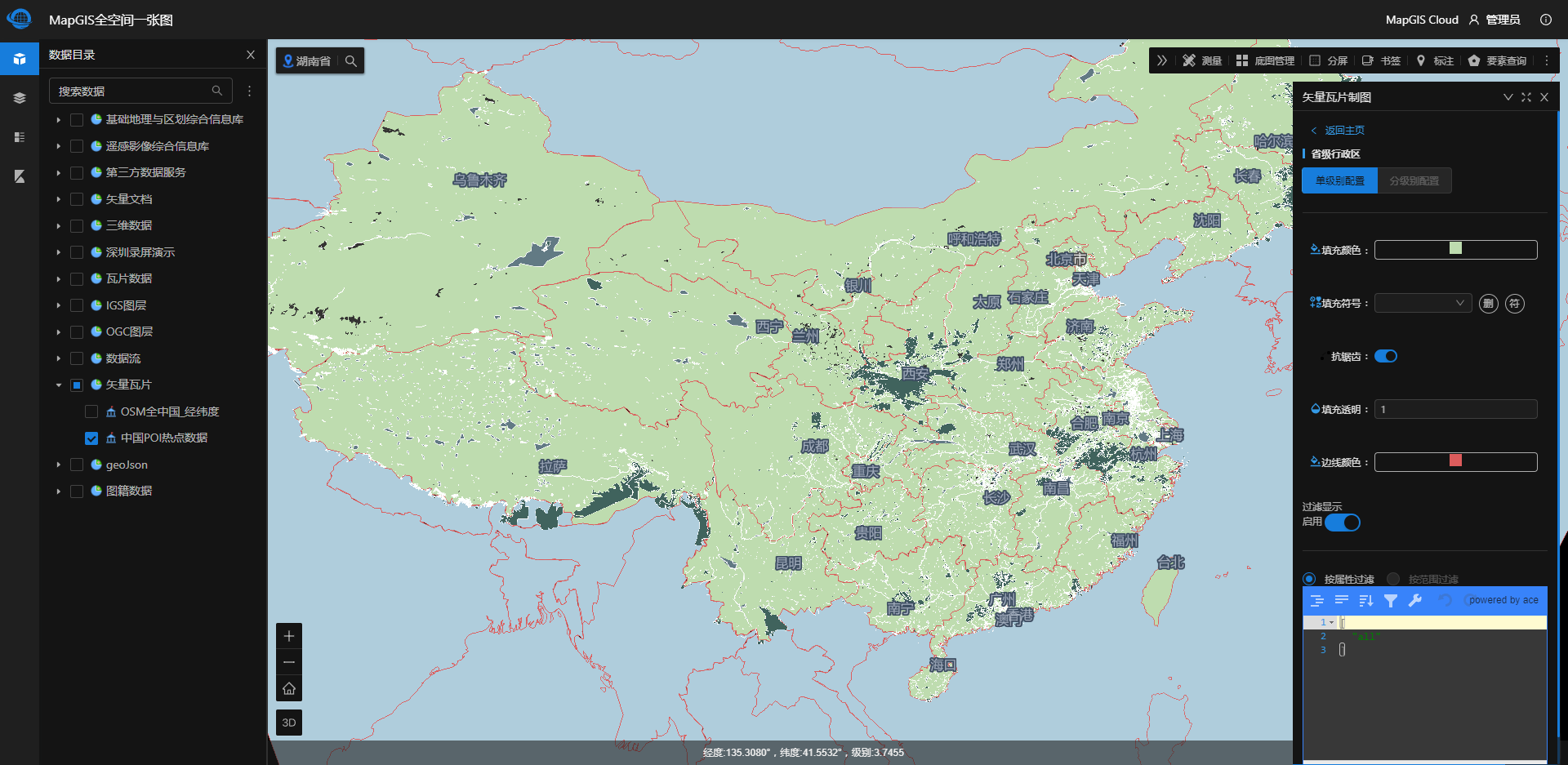
【填充颜色】配置矢量要素显示颜色;支持分级设置不同的填充色显示;
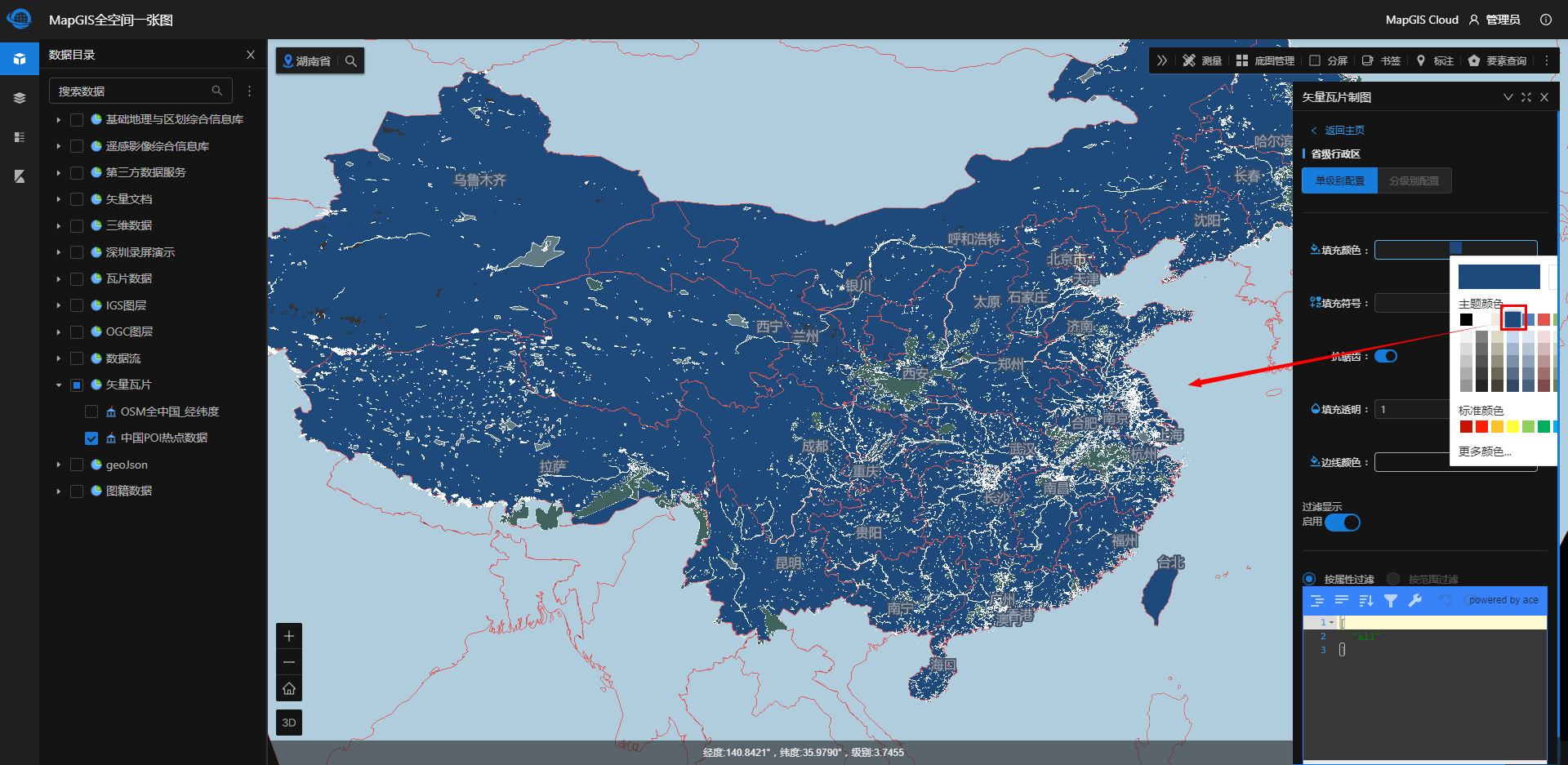
【边线颜色】配置矢量要素边界显示颜色;支持分级设置不同的填充色显示;
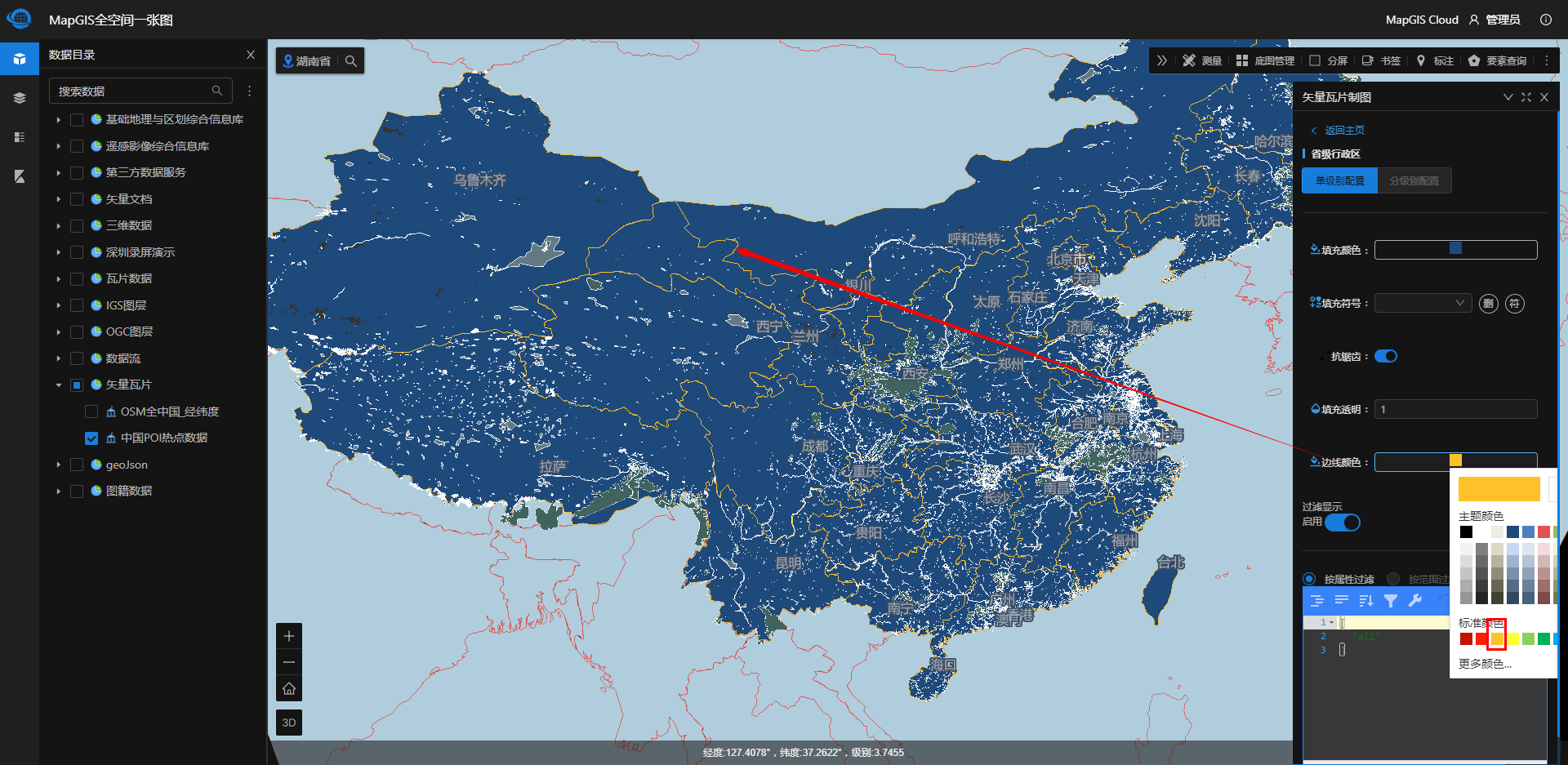
【填充符号】配置要素符号化显示,可根据已有的符号库在下拉框中选择不同的符号填充,支持分级设置不同的填充符号显示;

【填充透明】设置图层的透明显示,区间在0-1之间,数字越小越透明,支持分级设置不同的图层的透明显示;
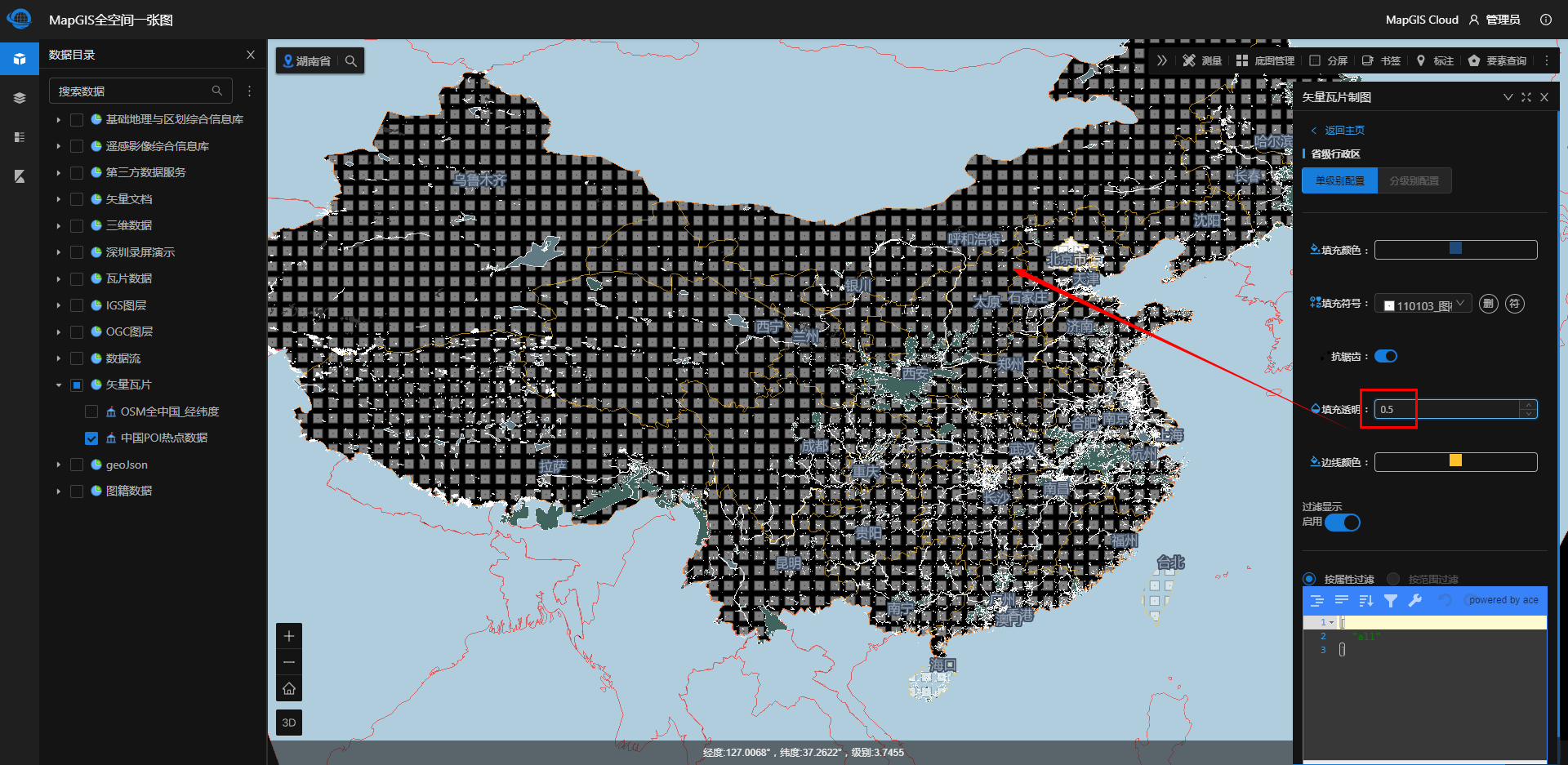
【抗锯齿】设置图层边界地方比较尖锐的地方,使之显示较圆滑,支持分级设置不同的图层。